目次
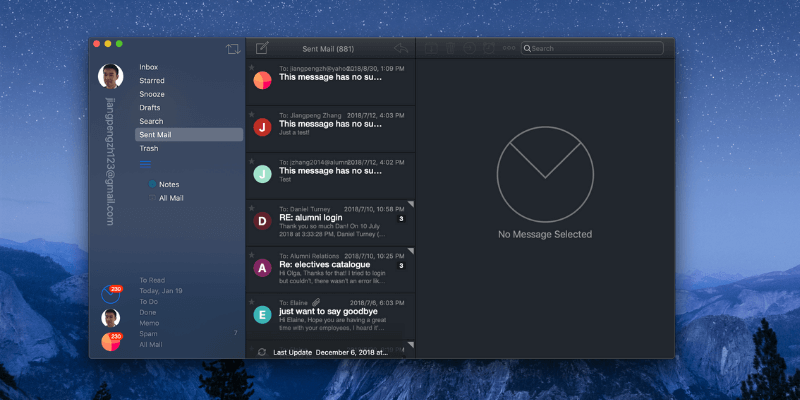
航空便
効果 : 充実した機能とカスタマイズ性 価格 月額2.99ドル、無料トライアルあり 使いやすさ : 充実した機能が使いやすい サポート : オンラインチャット、FAQ、ナレッジベース概要
電子メールが誕生してから50年が経ちますが、特にビジネスユーザーにとっては、今でも欠かせないコミュニケーション手段です。 多くの人が大量の電子メールを受信するため、そのすべてを処理する適切なツールを見つけることが重要です。
Airmailは、メールのプレビューやスワイプ操作をカスタマイズすることで、受信トレイをより素早く操作することができます。 また、チャットのようなクイックリプライで、すぐに返信することができます。 そして、インテリジェントに設定することで時間と手間を省く、多くの自動化ツールも搭載しています。
しかし、Airmailの最大の特徴は、そのカスタマイズ性にあります。 速さ、安定性、使いやすさなど、Macユーザーなら誰もが納得できるメールツールに仕上がっています。 オススメです。
好きなもの : 速い、見た目がいい、設定が簡単、カスタマイズ性が高い。
嫌いなもの : Send Toはもっと柔軟に対応できるはずです。
4.8 航空便を利用するエアメールとは?
Airmailは、魅力的で、手頃な価格で、使いやすく、とても速いMac用メールアプリです。 そのインターフェースは、スムーズでモダン、そして邪魔にならないようになっています。
新しいメールアカウントの設定も簡単で、そのクリーンなルックスは2017年にApple Design Awardを受賞しました。 このアプリの魅力はたくさんあります。 決して新参者ではなく、2013年にリリースされたアプリなのです。
Airmailは無料ですか?
このアプリは無料ではありませんが、9.99ドルと非常にリーズナブルな価格です。 Mac App Store iPhone、iPad、Apple Watchで動作するユニバーサルアプリも4.99ドルで提供されています。
航空便は安全ですか?
MacBook Airと旧iMacでAirmailを使用していますが、Bitdefenderでスキャンしたところ、ウイルスや悪意のあるコードは見つかりませんでした。
そして、開発チームはその安全性を保つことに尽力しているようです。 2018年8月、VerSpiteはAirmailに、攻撃者がメールを送るだけでファイルを盗まれる可能性のある脆弱性を発見しました。 このニュースに対してチームは非常に迅速に対応し、数日で修正を出しました(The Vergeが伝えています)。 Airmailチームが我々のセキュリティを優先していることは素晴らしいことです」。
AirmailはWindows用ですか?
AirmailはMacとiOSに対応していますが、Windowsには対応していません。 Windows版の要望は多いのですが、予定されている様子はないようです。
私たちは、代替手段を見つけることをお勧めします。私は、Windows用の最高のメールクライアントのラウンドアップを指示し、Mailbirdは私たちのお気に入りです。
AirmailはApple Mailより優れているのですか?
Airmailは、Apple Mailよりも高速で安定しており、設定も簡単、検索も高速、Gmailアカウントも扱える、より多くのアプリケーションやサービスと連携できる、より多くの機能を備えています。 また、メールをスヌーズしたり、タスクやメモとして扱えるなど、より多くの機能を備えています。
Apple Mailは、macOSとiOSに無料で付属しており、Appleユーザーの間で最もよく使われているメールクライアントです。 すでにパソコンにちゃんとしたメールクライアントが入っているのに、なぜわざわざAirmailを使うのでしょうか。 特に、アプリをパーソナライズするのが好きなら、いくつか大きな理由があるはずです。
次章では、Airmailの特徴を紹介します。
このレビューで私を信頼する理由
私はAdrianと申します。90年代からメールは私の生活の一部となっており、時には1日に何百通ものメールを処理しなければならないこともあり、仕事をこなすためにかなりの数のメールクライアントを使用してきました。
初期の頃はMicrosoft Outlook、Netscape Mail、Opera Mailなどを使っていましたが、早くからGmailに乗り換え、そのシンプルなインターフェースと高速な検索を気に入っています。
近年は、ミニマリズムと溢れる受信箱の処理というワークフローを重視した、よりモダンなメールソフトを使っています。 かなり長い間Sparrowを使っていましたが、Sparrowが廃止された2013年にAirmailに移行しました。
このアプリのスムーズなワークフローとカスタマイズ性を高く評価しています。 最近では、Sparkもよく使っていますが、ワークフローの機能と使いやすさは抜群で、オプションは少ないものの、良い代替品だと思います。
Airmailはあなたにもマッチするでしょうか? 可能性は十分にあります。 このレビューでは、Airmailの特徴を紹介し、あなた自身の判断材料にしていただきたいと思います。
エアメールの詳細レビュー
多くの人が受け取るメールを、より早く、より効率的に処理するために、Airmailは役立ちます。 受信トレイをより早く、より賢く処理し、チャットアプリのようにすぐに返信できる機能があります。 以下の6つのセクションで、このアプリの主要機能を紹介し、私個人の感想を述べます。
1.エアメールは簡単に設定できる
Airmailは、MacやiOSのApp Storeから購入するため、インストールは簡単です。 メールアカウントの追加も、通常は数ステップで完了します。 Airmailは、Google、Yahoo、Outlookなど多くの有名メールプロバイダーの設定を、ほとんど入力することなく設定することができます。
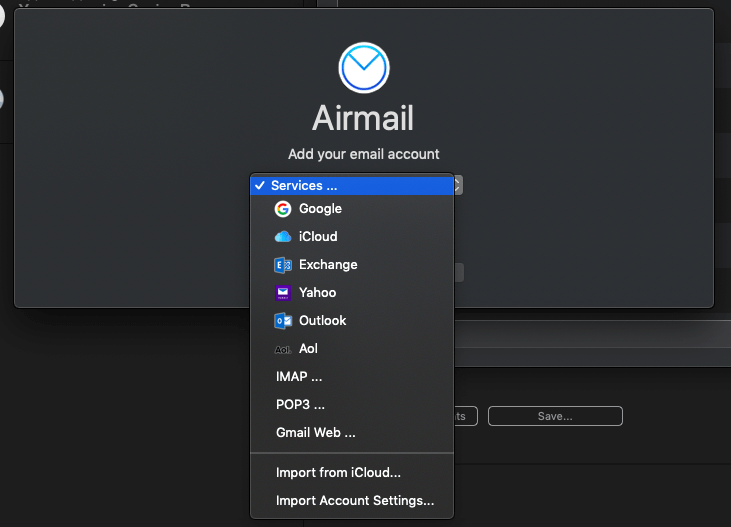
個人的な見解 多くのメールソフトで、アカウント設定が簡単にできるようになりました。 Airmailも例外ではなく、メールアドレスとパスワードだけで、1〜2分程度で設定できます。
2.エアメールのインターフェースは自由にカスタマイズできる
また、Mojaveのダークモードにも対応し、自動的に切り替わります。
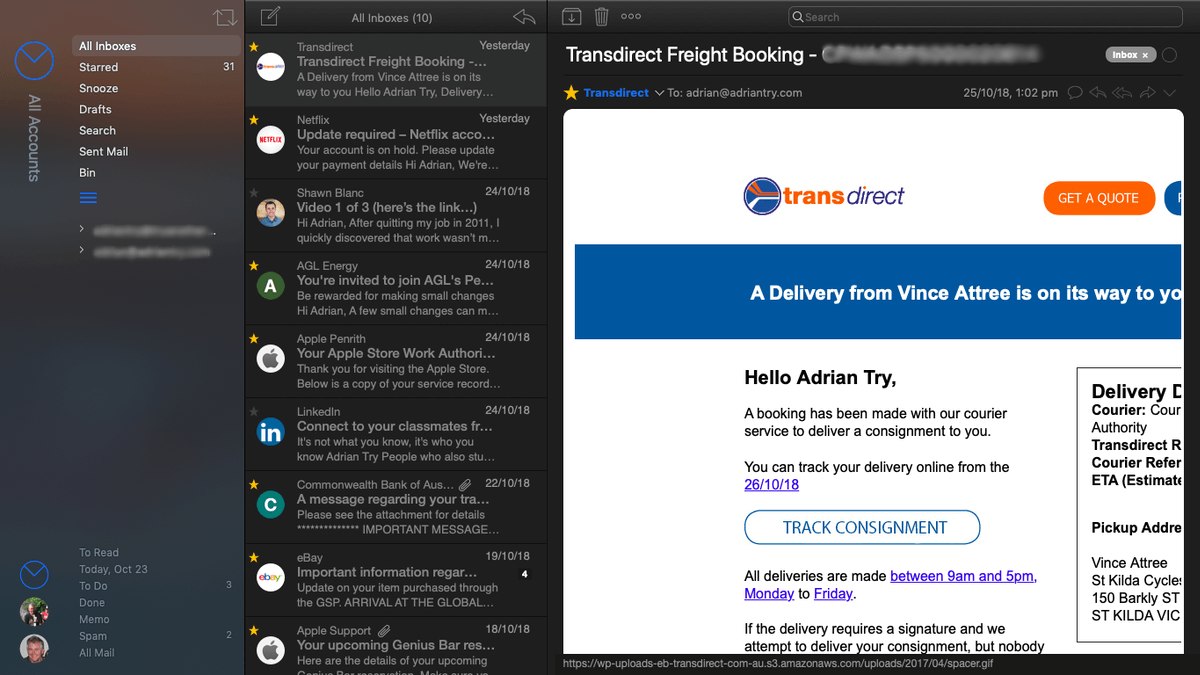
アプリの見た目は魅力的で、上のスクリーンショットでお気づきのように、デフォルトでは他の多くのメールクライアントに似ています。 しかし、そのようにとどまる必要はありません。 サイドバーを隠すことでインターフェースをできるだけ小さくし、メニューバーのアイコンをクリックすることで素早く表示/非表示することができます。
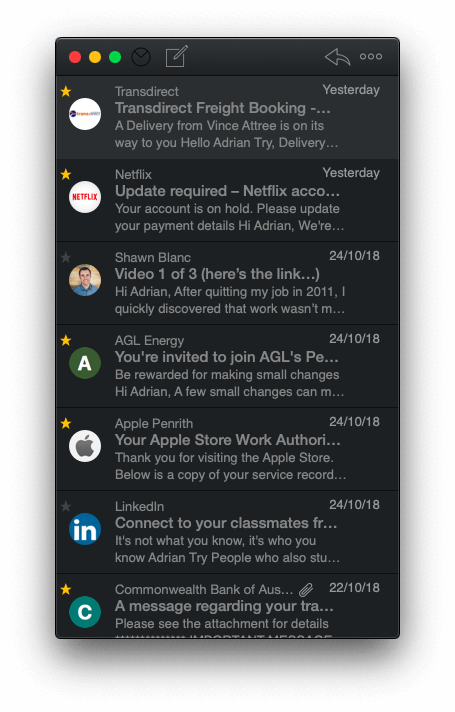
メールプレビューの表示行数を調整することで、メールを開かなくても内容を把握することができます。 スワイプ操作をカスタマイズすることで、受信トレイを素早く処理することが可能です。
その他、受信トレイの統一、スマートフォルダ、クイック返信、メール作成時のMarkdownの使用、通知を細かく設定することができます。 また、幅広い外観のプリファレンスが提供されています。
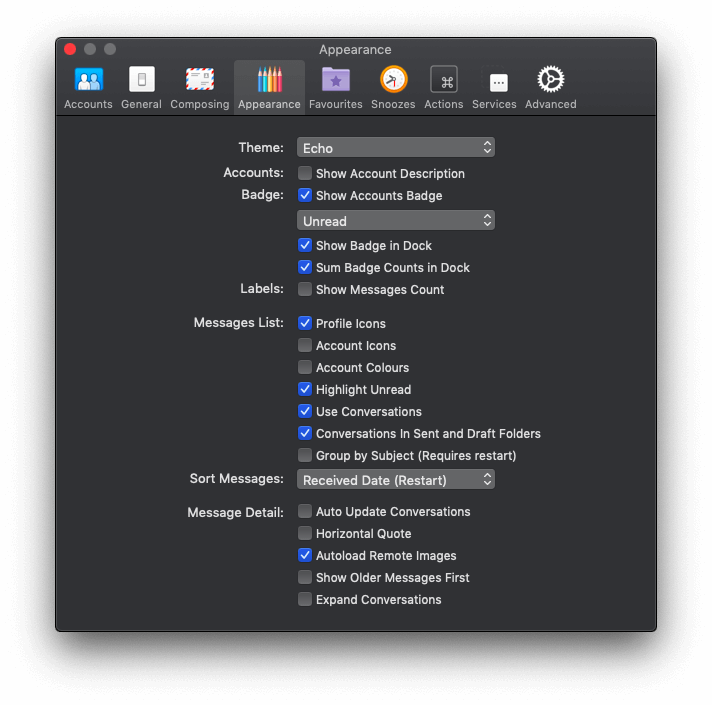
また、一度設定した内容は、iCloud経由で他のMacやデバイスと自動的に同期されるので、作業時間の短縮にもつながります。
個人的な見解 Airmailの最大の特徴は、自由にカスタマイズできることです。 どんな好みでも、自分好みに仕上げることができるはずです。
3.メールを読むタイミングと送るタイミングを選べる「エアメール
受信箱は空っぽにしておきたいけど、週末まで処理できないようなメールを受け取ってしまった場合、「スヌーズ」機能を使えば、受信箱からメールが消え、指定した日に戻ってくるようになります。

そうすれば、受信箱が処理できないメッセージでいっぱいになり、今日実際に取り組めることに気を取られることがなくなります。
スヌーズ時間には、今日、明日、今晩、週末、来週があり、それぞれスヌーズする時間を設定することができます。
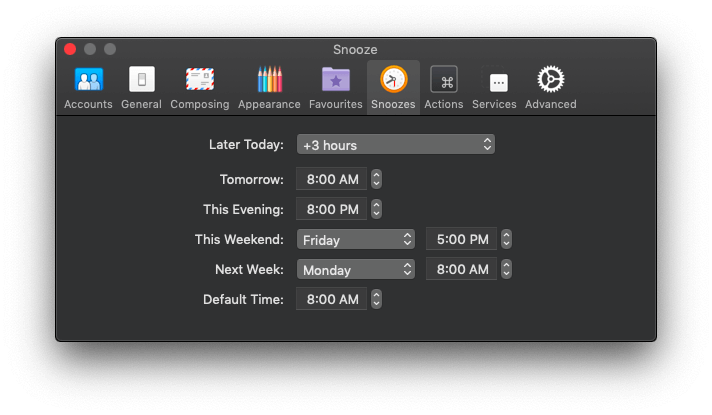
夜遅くまで仕事をしている場合は、営業時間内に送信することも可能です。
をクリックするだけです。 後日送信 アイコンをクリックし、Airmailが送信されるタイミングを決めます。 このタイミングでは、コンピュータの電源が入っている(Airmailが起動している)ことが必要です。

最後に、Airmailでは、送信を取り消すことができます。 しかし、5秒から10秒の間に取り消すことができるようにしなければなりません。
個人的な見解 モバイル端末やインターネットが普及し、いつでもどこでもメールにアクセスできるようになりました。 AirmailのSnoozeやSend Later機能を使えば、都合のよいときに簡単にメールを送信したり処理したりすることができます。
4.メールをタスクのように扱えるAirmail
Airmailは、シンプルなタスク管理機能を備えています。 すること , メモ または 完了 このタスク管理ラベルは、タグのようなものですが、実は特別な扱いを受けるフォルダーなのです。
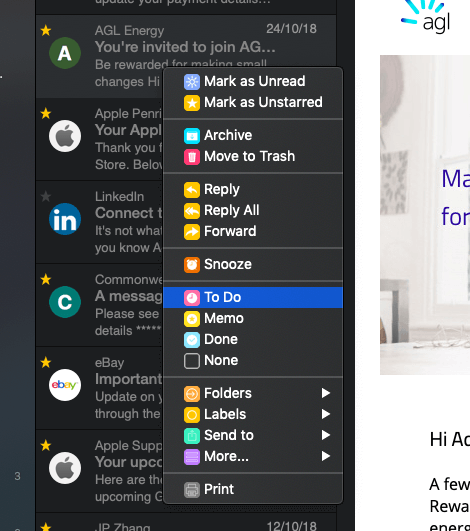
メールに完了すべきタスクが含まれている場合、それをマークするだけでよい すること タスクを完了させたら、そのタスクを次の場所に移動します。 完了 .
有用な参考資料が含まれるメールには、マークを付けることができます。 メモ クライアントの連絡先やオンラインサービスのログイン情報、会社の方針などが記載されたメールも、Airmailで検索できるようになります。
メールソフトをタスク管理として使いたくない場合、Airmailは多くの生産性向上アプリと連携しています。 そのため、OmniFocus、Things、リマインダーなどにメールを送り、そこでタスクを追跡することができます。
個人的な見解 たくさんのメールが送られてくるので、大事なメールを見逃しがちです。 特に、何かをしなければならないメールや、将来的にアクセスしなければならない重要な情報を含むメールは、見失いたくないものです。 そんなとき、Airmailのタスク管理機能は本当に助かりますね。
5.さまざまなアプリやサービスとの連携が可能なAirmail
Apple Mailは孤島です。 他のアプリやサービスとの連携がうまくいかず、Apple独自の共有シートのインターフェイスを経由することさえできません。 アプリ内でメールを管理したいだけならいいのですが、私にはいつも不満があります。
Airmailは、メモアプリやTo Doリスト、カレンダーなどにメールを送ることができ、とても便利なのですが、私が望むように実装されているとは限りません。
送信先」メニューは、「右クリック」メニュー、またはメール選択時にZキーを押すことで表示されます。
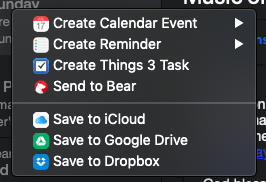
例えば、あるカレンダーにメールを追加することができます。 メールが送信された日時に追加されます。
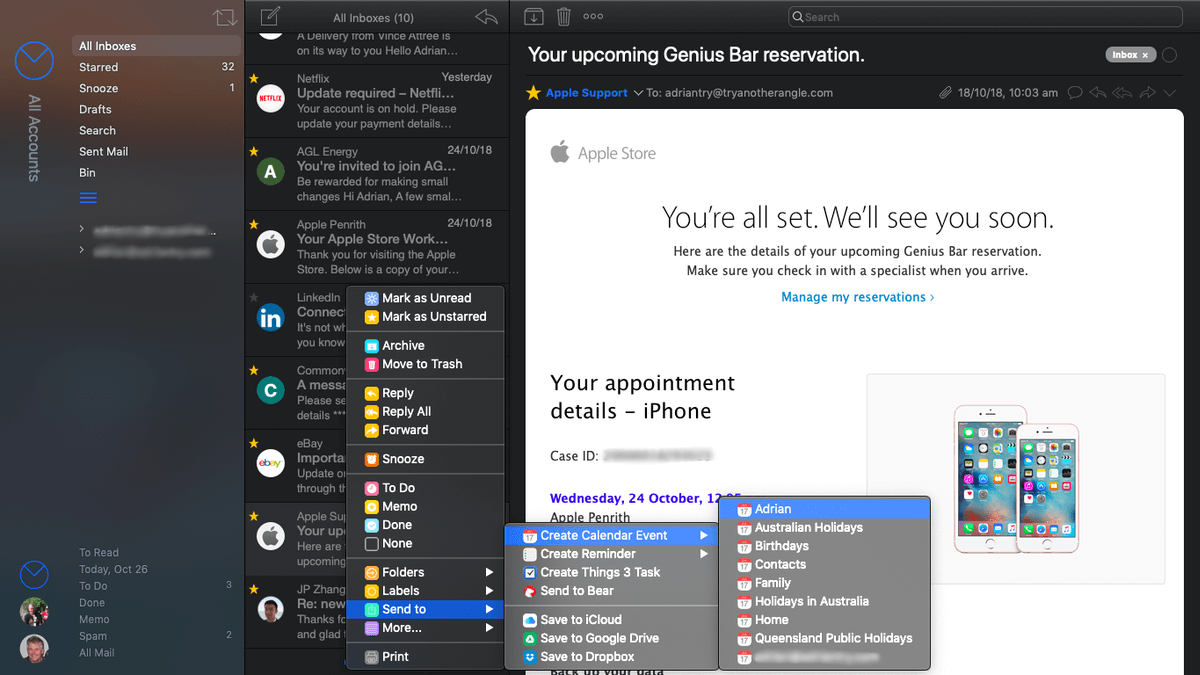
もし、別の日付や時間にしたい場合は、カレンダーアプリで予定を編集する必要があります。 Airmailでそのような選択ができるようにしてほしいです。
メモアプリのBearにメールを送ることもできるのですが、これもまた、もっと選択肢があればと思います。 メール本文をメモに入れたいのに、Bearのメモにはメールへのリンクがあるだけです。

また、ToDoリストの管理ツールであるThingsに、アクションが必要なメールを追加すると、Thingsのポップアップが表示され、タスクのタイトルと保存先を変更できます。 メモには、メールへのリンクが含まれています。
その他にも多くの統合機能が用意されていますが、設定することができないため、提供されるアクションが自分の望むものであるかどうかによって、使い勝手が変わってきます。
個人的な見解 Airmailは、Apple Mailの情報を他のアプリに簡単に移動できないことに不満を感じている人にとって、夢のようなアプリかもしれません。 他の多くのアプリとの連携機能を備えていますが、その連携方法が必ずしもあなたに合うとは限りません。
6.エアメールを自動化して、時間と労力を節約することができます。
Airmailですぐにできないことは、自動化ツールを使って実現できるかもしれません。 また、複数のステップが必要な作業を定期的に行っている場合は、それらのステップを1つのアクションにまとめることで、時間を短縮できるかもしれません。
を作成することで、自動的に物事が進むようにする方法があります。 ルール これらのトリガーは、"if... then "シナリオで電子メールに対して実行できるアクションを引き起こします。 これらのトリガーは、受信または送信メールに対して操作でき、必要に応じて単一のメールアカウントに制限することができます。 複数の条件(すべてまたはすべてが真でなければならない)、および複数のアクションを定義することが可能です。

特定の人からのメールや、特定の単語を含むメールを受信したときに通知を表示するルールや、添付されたPDFを自動的に保存し、メールをアーカイブするルールなどが考えられます。
アクション アクションメニューには、アーカイブ、スター、既読にするなどの一般的なタスクと、ブロック、to do、配信停止などのあまり一般的ではないが便利なタスクがあり、設定可能です。
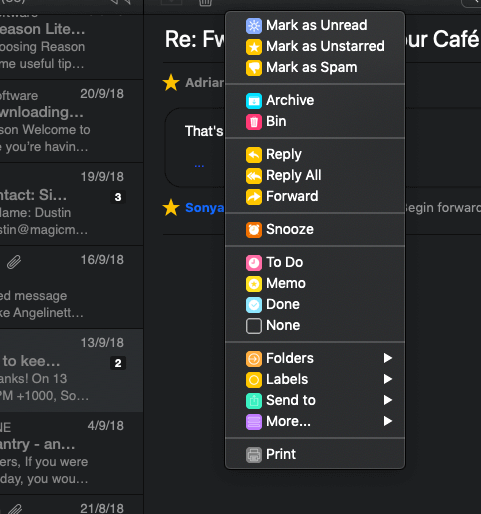
複数のアクションを組み合わせることで、時間短縮につながります。 カスタムアクション ここで、いくつかのアイデアをご紹介します。
- AirmailのTo Doラベルでメールをマークし、Things 3やOmniFocusでタスクとして追加することも可能です。
- メールをメモとしてマークし、さらにスターを付けて、Bearにメールへのリンクを設置し、メールをアーカイブすることができます。
- メールの送信者をVIPとしてマークし、その情報を連絡先アプリに追加します。
カスタムアクションを利用することで、時間を短縮する方法はたくさんあります。 同じメールでよく行うタスクの組み合わせを探してみてください。
また、プラグインを利用することで、MailChimpやCampaign Managerのニュースレターとの連携や、既読の送信など、さらに機能を拡張することができます。 さらに、最新版では、macOS Mojaveの新機能である、「AirMail(エアメイル)」をサポートしています。 クイックアクション と、iOSの ショートカット .
個人的な見解 Airmailの自動化機能は、複数のアクションを組み合わせてメールを作成する場合、時間の節約になります。 ルールやカスタムアクションを設定する手間は、生産性の向上で何倍にもなります。 クイックアクションとショートカットを使えば、最新のMacやiOSのOSに、より近い形でアプリを統合することができます。
格付けの理由
効果:5/5
Airmailは、高速で、レスポンスが良く、安定しています。 類似のアプリよりも機能やカスタマイズ性が高く、モダンな外観とワークフローを維持しています。 ほとんどのMacユーザーにとって、機能と使い勝手のバランスが最も良いアプリだと思います。
価格:4.5/5
Apple MailやSparkのような代替アプリは無料ですが、9.99ドルは、このアプリが提供するメリットを考えると妥当な価格です。 4.99ドルを追加すれば、iPhone、iPad、Apple Watchにも搭載できるので、同じツールを使ってどこでもメールにアクセスすることが可能です。
使いやすさ:4.5/5
使い勝手はSparkに軍配が上がるが、Airmailも負けてはいない。 しかし、Airmailには調整できる部分が多く、一度やり始めるとやめられなくなるかもしれないので注意が必要だ。
サポート:5/5
ライブサポートは、開発元のWebページから直接利用できます。 詳細な検索可能なFAQと知識ベースが提供されています。 アプリの使用中やこのレビューを書いている間にサポートチームに連絡する理由がなかったため、サポートチームの対応についてはコメントできません。
航空便の代わりとなるもの
- アップルメール Apple Mailは、macOSやiOSにプリインストールされている優れたメールクライアントです。 Airmailほどのカスタマイズ性や、他のアプリケーションとの連携はありませんが、多くのAppleユーザーに選ばれているメールクライアントです。
- スパーク AIRMAILに代わる無料のアプリとして、ReaddleのSpark Mailがあります。 シンプルなインターフェイスとインテリジェンスを備えた、より複雑でないアプリです。 AIRMAILの機能の一部を共有しており、メールの延期や他のアプリとの統合も可能です。
- 展望 Outlookは、Office 365のサブスクリプションに含まれており、Microsoft Officeスイートとうまく統合されています。
- メールメイト MailMate は、パワーユーザー向けに設計された、キーボード中心のテキストベースのメールクライアントです。 Airmail のような優れた外観はありませんが、より多くの機能を備えています。 例えば、スマートメールボックスでは、非常に複雑なルールを使用することができます。
これらの代替ソフトやその他のソフトについては、「Mac用メールソフトのベストセレクション」をご覧ください。
結論
Mac App Storeの説明によると、Airmailは「パフォーマンスと直感的なインタラクションを念頭に置いて設計されている」とのこと。 果たして、Mac用のメールクライアントとして最も速く、最も簡単なのだろうか? それとも、その豊富な機能によって、使い勝手が悪くなってしまっているのだろうか?
Airmailは、私の10年近く前のiMacでも確かに高速でレスポンスが良く、見た目も素晴らしいです。 アプリはモダンで魅力的で、macOS用にデザインされた新しいダークモードが楽しいです。
Airmailはカスタマイズ性に優れています。 最初から便利だと感じるかもしれませんが、時間をかけて調整することで、アプリを最大限に活用できます。 時間が経つにつれて、新しい使い方が発見でき、時間と労力を節約できます。 競合他社のように無料ではありませんが、私は価格以上の価値があると感じています。

